Способность получать уведомления о ключевых событиях на iPhone — это удобная функция, которая позволяет всегда быть в курсе самых значительных аспектов вашей жизни. Если вы хотите, чтобы ваш смартфон своевременно сообщал вам о важных событиях, нужно лишь правильно настроить уведомления. В этой статье мы подробно расскажем, как это сделать.
Общие настройки уведомлений
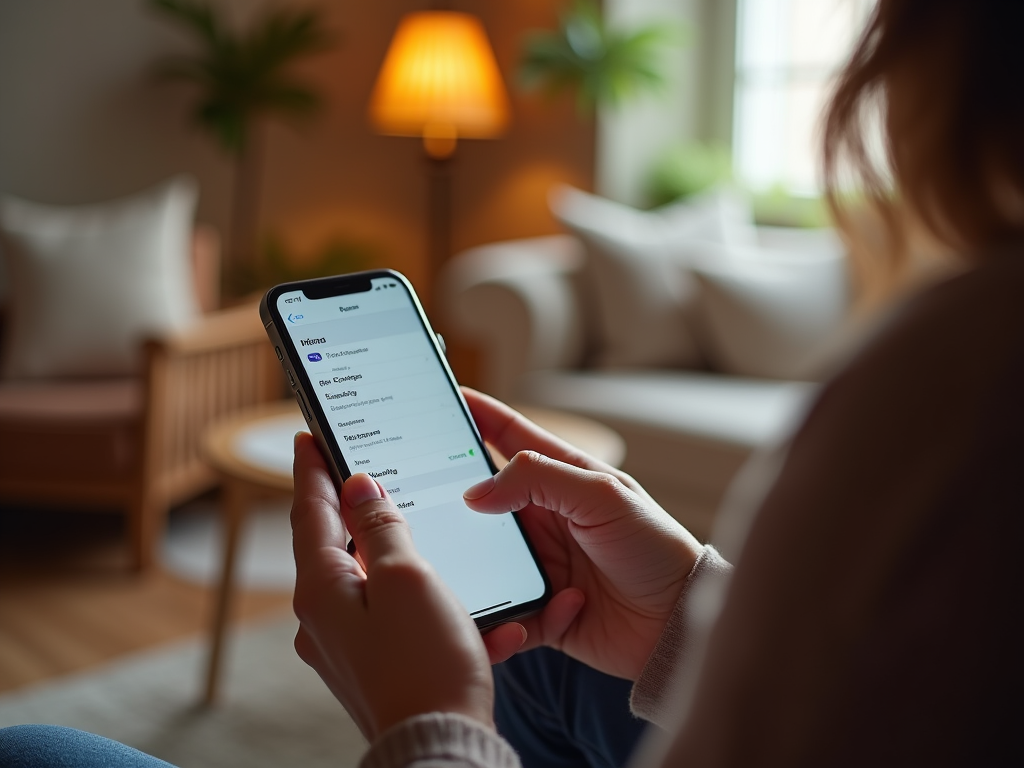
Начать следует с общих настроек уведомлений на вашем iPhone. Эти настройки определяют, каким образом устройство будет подавать сигналы о поступающих сообщениях и событиях.
- Откройте приложение “Настройки” на вашем iPhone.
- Перейдите к разделу “Уведомления”.
- Вы увидите список приложений, которые могут отправлять уведомления.
В разделе “Уведомления” вы можете отдельно настроить уведомления для каждого приложения, включив или отключив звуковые сигналы, папки уведомлений на экране блокировки и стили баннеров.
Настройка уведомлений для календаря

Если вы регулярно пользуетесь календарем для планирования мероприятий, вам нужно настроить уведомления именно для него. Это поможет вам никогда не пропустить важные встречи и события.
- Перейдите в “Настройки”.
- Выберите “Календарь”.
- Нажмите на “Уведомления”.
- Здесь вы можете выбрать стиль уведомлений, звуковой сигнал и возможность отображения уведомлений на экране блокировки.
Четкая настройка уведомлений календаря гарантирует, что ваши планы всегда будут под контролем, и вы не пропустите важное событие.
Уведомления от приложений третей стороны
Многие приложения, которые вы устанавливаете на ваш iPhone, также могут предлагать настройку уведомлений. Это особенно актуально для социальных сетей, мессенджеров и приложений, ориентированных на события.
- Переходите в настройки конкретного приложения.
- Ищите раздел “Уведомления” или “Настройки уведомлений”.
- Тут вы можете включать или отключать различные виды уведомлений: звуковые сигналы, вибрацию, баннеры и др.
Определите, какие уведомления наиболее важны для вас, и включайте только их, чтобы избежать информационного шума.
Иногда вам может потребоваться временно отключить все уведомления, например, на совещании или во время ночного отдыха. Для таких случаев на iPhone предусмотрен режим “Не беспокоить”.
- Перейдите в “Настройки”.
- Найдите и активируйте функцию “Не беспокоить”.
- Вы можете настроить расписание и выбрать контакты, звонки от которых будут проходить даже в этом режиме.
Режим “Не беспокоить” позволит вам сосредоточиться или отдохнуть, не отвлекаясь на уведомления о повседневных событиях.
Итог
Настройка уведомлений на iPhone позволяет сделать устройство более персонализированным и функциональным. Правильно настроенные уведомления помогают никогда не пропускать важные события и управлять своим временем более эффективно. Следуя нашим инструкциям, вы сможете легко адаптировать ваш iPhone под свои нужды, обеспечив комфорт и удобство в ежедневном использовании.
Часто задаваемые вопросы
- Как отключить все уведомления на iPhone?
Вы можете использовать режим “Не беспокоить”, чтобы временно отключить все уведомления. - Могу ли я настроить разные звуки для различных приложений?
Да, большинство приложений позволяют настраивать индивидуальные звуки уведомлений через их собственные настройки. - Что делать, если уведомления не отображаются?
Проверьте, включены ли необходимые настройки в разделе “Уведомления” для данного приложения. - Как настроить уведомления только на определенное время?
Вы можете настроить расписание для режима “Не беспокоить”, чтобы отключать уведомления в указанный период. - Как управлять уведомлениями на экране блокировки?
В разделе “Уведомления” вы можете выбрать, какие уведомления будут отображаться на экране блокировки и в какой форме.


